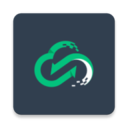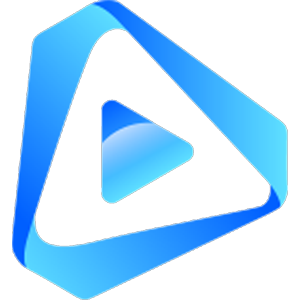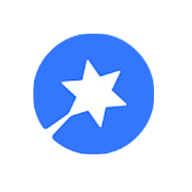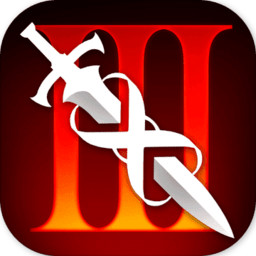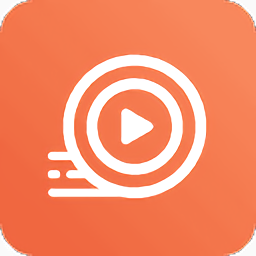轻松搞定!彻底卸载瑞星软件的实用指南
作者:佚名 来源:未知 时间:2024-12-02
在现代的数字生活中,我们时常会安装各种各样的软件来提升电脑的使用体验。然而,随着时间的推移和个人需求的改变,某些软件可能就不再那么受欢迎了,比如瑞星软件。无论是出于系统优化的考虑,还是因为我们找到了更好的替代品,卸载不再需要的软件都是一项必要的操作。今天,我们就来详细探讨一下,如何高效、安全地卸载瑞星软件,让你的电脑重新焕发光彩。
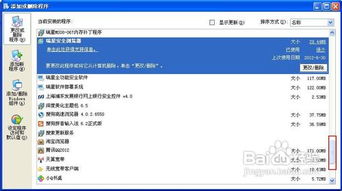
首先,我们要明确一点,卸载软件并不是简单地将其从桌面或开始菜单中删除那么简单。尤其是像瑞星这样的安全软件,往往会有更深的系统集成和文件分布。因此,正确的卸载步骤对于保护你的系统稳定性和数据安全至关重要。
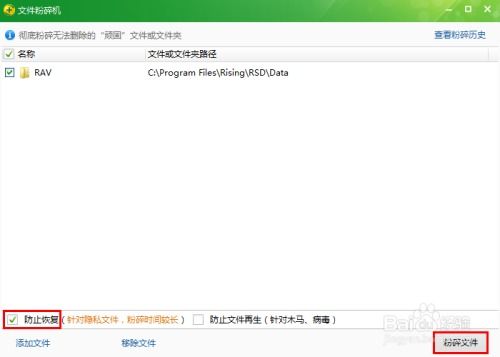
第一步:准备阶段
在开始卸载瑞星软件之前,有几个准备工作是必须要做的:
1. 备份数据:尽管卸载瑞星软件通常不会导致数据丢失,但为了以防万一,最好还是先备份一下重要文件。这包括但不限于文档、照片、视频等。
2. 关闭瑞星软件:确保瑞星软件没有在后台运行。你可以通过任务管理器来检查并结束其相关进程。这样做可以避免卸载过程中出现冲突或错误。
3. 管理员权限:卸载系统级软件通常需要管理员权限。因此,请确保你有足够的权限来执行卸载操作。如果没有,你可能需要联系你的系统管理员。
第二步:卸载瑞星软件
接下来,我们就可以正式开始卸载瑞星软件了。这里有两种主要的方法:使用控制面板和使用瑞星自带的卸载工具。
方法一:使用控制面板卸载
1. 打开控制面板:你可以通过开始菜单搜索“控制面板”来找到它。
2. 进入程序和功能:在控制面板中,找到并点击“程序和功能”或“卸载程序”选项。
3. 选择瑞星软件:在程序列表中,找到瑞星软件并选中它。你可能会看到多个与瑞星相关的条目,比如瑞星杀毒软件、瑞星防火墙等。请确保选中你想要卸载的所有相关软件。
4. 点击卸载:选中瑞星软件后,点击上方的“卸载”按钮。系统会弹出一个确认对话框,询问你是否确定要卸载该软件。点击“是”继续。
5. 跟随卸载向导:卸载向导会引导你完成卸载过程。这可能包括确认卸载选项、等待卸载完成以及可能的重启提示。请按照向导的指示进行操作。
方法二:使用瑞星自带的卸载工具
有些版本的瑞星软件会自带卸载工具或卸载程序。如果你能找到这个工具,使用它来卸载瑞星软件通常会更方便和快捷。
1. 定位卸载工具:瑞星卸载工具通常位于安装目录下的某个子文件夹中。你可以通过文件资源管理器来搜索它。
2. 运行卸载工具:双击卸载工具的可执行文件(通常是.exe格式)来运行它。
3. 跟随卸载向导:与使用控制面板卸载类似,卸载工具也会有一个卸载向导来引导你完成卸载过程。请按照向导的指示进行操作。
第三步:清理残留文件
卸载完成后,你可能还需要清理一些残留文件来确保瑞星软件完全从你的系统中移除。这些残留文件可能包括配置文件、日志文件以及临时文件等。
1. 搜索残留文件:你可以使用文件资源管理器或第三方文件搜索工具来搜索与瑞星相关的文件。常见的搜索关键词包括“Rising”(瑞星的英文名字)、“RAV”(瑞星杀毒软件的简称)等。
2. 删除残留文件:找到残留文件后,右键点击它们并选择“删除”选项来删除它们。请注意,删除系统文件或重要程序文件可能会导致系统不稳定或程序无法运行。因此,在删除文件之前,请确保你知道自己在做什么。
3. 清理注册表:注册表是Windows系统中用于存储配置信息和设置的数据库。卸载软件时,有些条目可能会留在注册表中。虽然大多数情况下这些残留条目不会造成问题,但它们可能会占用磁盘空间并导致系统性能下降。为了彻底清理注册表中的残留条目,你可以使用注册表清理工具或手动编辑注册表(但请务必小心操作)。
第四步:重启系统
完成以上所有步骤后,最好重启一下你的系统来确保所有更改都生效。重启后,你可以再次检查程序列表和文件资源管理器来确认瑞星软件是否已经完全被移除。
额外提示
在卸载任何软件之前,请确保你已经了解了该软件的所有功能和用途。有时候,卸载某些关键软件可能会导致系统不稳定或无法正常运行。
如果你在卸载过程中遇到了任何问题或错误消息,请不要慌张。你可以尝试查阅软件的官方文档或联系软件的技术支持来获取帮助。
在卸载完瑞星软件后,你可能还需要考虑安装其他安全软件来保护你的系统免受恶意软件的攻击。在选择新的安全软件时,请务必仔细阅读其功能和用户评价,以确保它能够满足你的需求并提供良好的保护。
总的来说,卸载瑞星软件并不是一项复杂的任务,但确实需要一些耐心和细心。通过遵循上述步骤和提示,你可以轻松、安全地卸载瑞星软件,并为你的电脑腾出更多的空间和资源。希望这篇文章对你有所帮助!
- 上一篇: 如何训练狗狗正确接飞盘的方法及步骤是什么?
- 下一篇: 亚航订票秘籍:轻松省钱出行攻略